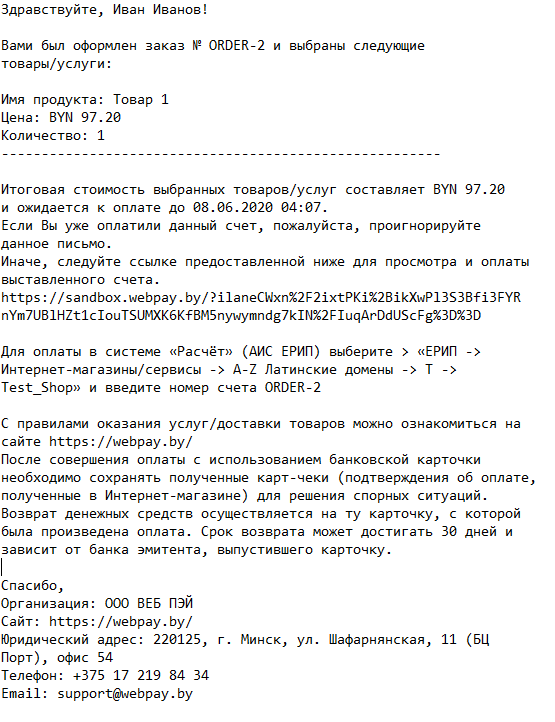Формирование нового счета для оплаты
Формирование нового счета для оплаты
Для создания нового счета необходимо перейти в раздел меню "Счета" и нажать кнопку "Новый счет".
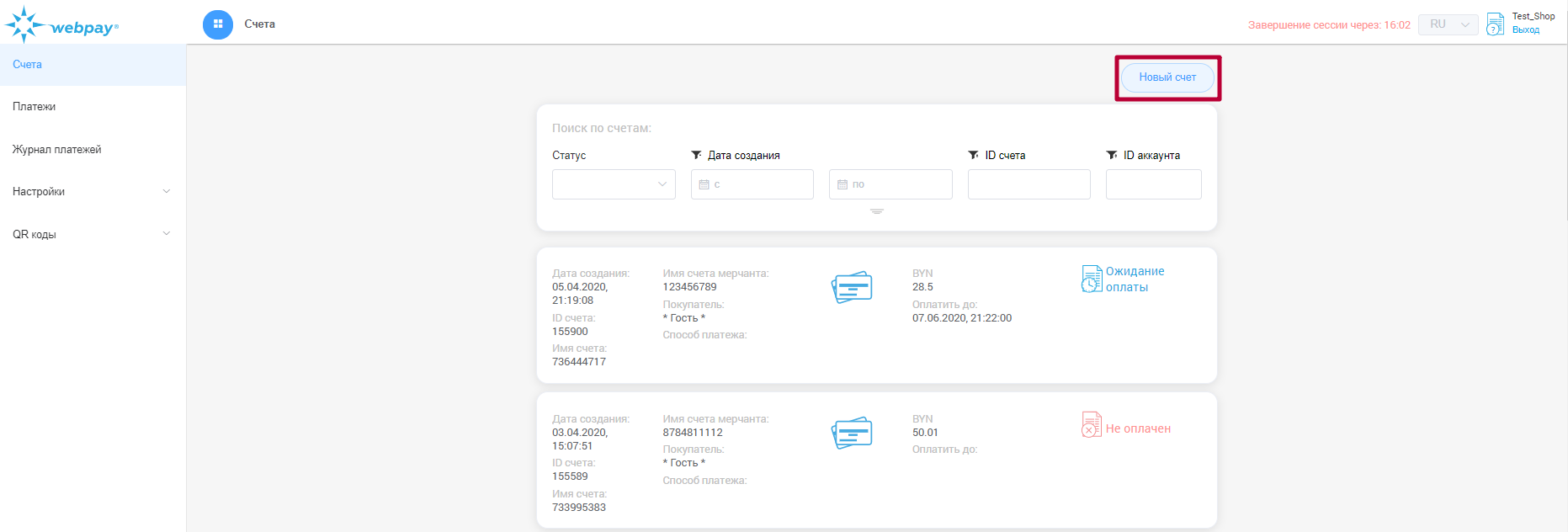
Также в меню "Счета" отображаются все ваши счета и присутствует окно поиска по различным критериям: статусу, дате создания, имени счета, имени счета мерчанта, ID счета и ID аккаунта.
После нажатия на кнопку "Новый счет" перед вами отобразится форма со специальными полями, которые необходимо заполнить. Поле "Счет для покупателя" является обязательным для заполнения. В поле "Счет для покупателя" необходимо ввести имя покупателя. Если указанного покупателя не было ранее, вам будет предложено создать счет **Без имени** (для более быстрой загрузки можно начать вводить "без имени") или можно создавать нового клиента, выбрав "НОВЫЙ ПОКУПАТЕЛЬ".
Далее заполняется поле "Имя" — вводится имя клиента, для которого будет выставлен счет. Максимальная длина поля составляет 128 символов, минимальная — 1 символ. Формат ввода символов любой. Данное поле является обязательным для заполнения.
Инфо
Обращаем ваше внимание, что поля, отмеченные *, являются обязательными для заполнения. Поля, не отмеченные *, заполнять не обязательно.
Поле "Фамилия" также является обязательным для заполнения. Вводится фамилия клиента, для которого будет выставлен счет. Максимальная длина поля 128 символов, минимальная 1 символ. Формат ввода символов любой.
Электронный адрес, на который будет выслан новый счет для оплаты, вводится в поле "Email". Поле является обязательным для заполнения. Максимальная длина поля 128 символов, минимальная 4 символа. При вводе можно использовать: латинские буквы, цифры, символ "-" и "_" и только маленькие символы.
Поле "Имя счета" обязательно для заполнения. Является уникальным идентификатором заказа. Максимальная длина поля 32 символа, минимальная 1 символ. Формат ввода символов любой.
Обратите внимание
Для оплаты заказа в АИС "Расчет" (ЕРИП) будет использоваться номер, введенный в поле "Имя счета". Значение данного поля НЕ должно начинаться с "0" (нуля). Создание нескольких заказов с одним и тем же номером ЗАПРЕЩЕНО.
Поле "Валюта счета" является обязательным для заполнения. Обозначает валюту, в которой будет произведен расчет. На данный момент поддерживаются четыре валюты для оплаты:
- белорусские рубли (
BYN), - евро (
EUR), - доллары США (
USD), - российские рубли (
RUB).
Далее заполняется обязательное поле "Язык". На этом этапе осуществляется выбор языка формы оплаты выставляемого счета. На данный момент поддерживаются два языка формы оплаты:
- русский (Russian),
- английский (English).
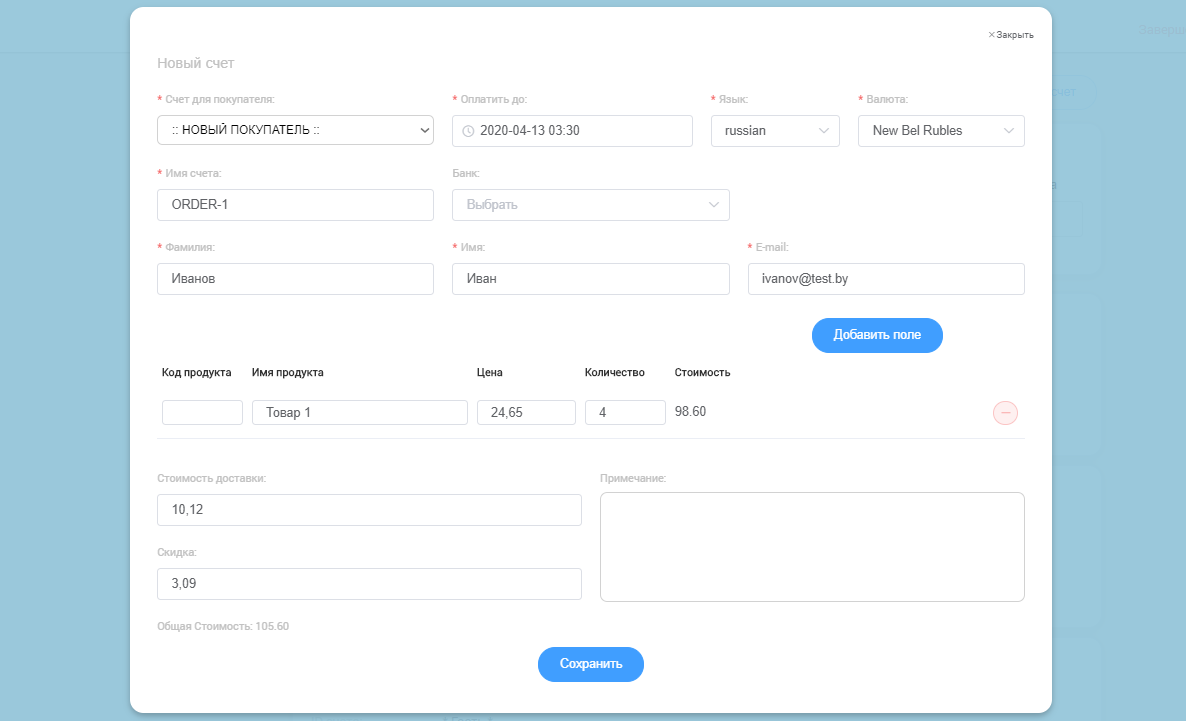
Дата, до которой необходимо оплатить счет, выбирается в поле "Оплатить до". Это поле является обязательным для заполнения. Для выбора даты нужно нажать на значок часов, который расположен в левой части поля. В открывшемся календаре вы можете выбрать день, месяц и год. Дату и время оплаты также можно ввести с клавиатуры в полях "Выбрать дату" и "Выбрать время". Здесь используются форматы "гггг-мм-дд" и "чч:мм:cc" соответственно. Если в процессе заполнения формы выставляемого счета вы передумали с датой, до которой необходимо оплатить счет, вы можете нажать повторно на значок часов и изменить дату оплаты счета.
Далее вам необходимо добавить в счет информацию по товарам/услугам, за которые будет производиться оплата. Наименование товара/услуги заполняется в поле "Имя продукта". Поле является обязательным для заполнения. Максимальная длина поля составляет 128 символов. Формат ввода любой.
Поле "Код продукта" заполнять не обязательно. Сюда вводится идентификатор продукта в магазине. Максимальная длина поля составляет 32 символа, минимальная — 1 символ. При вводе можно использовать латинские буквы, цифры, символы "-" и "_".
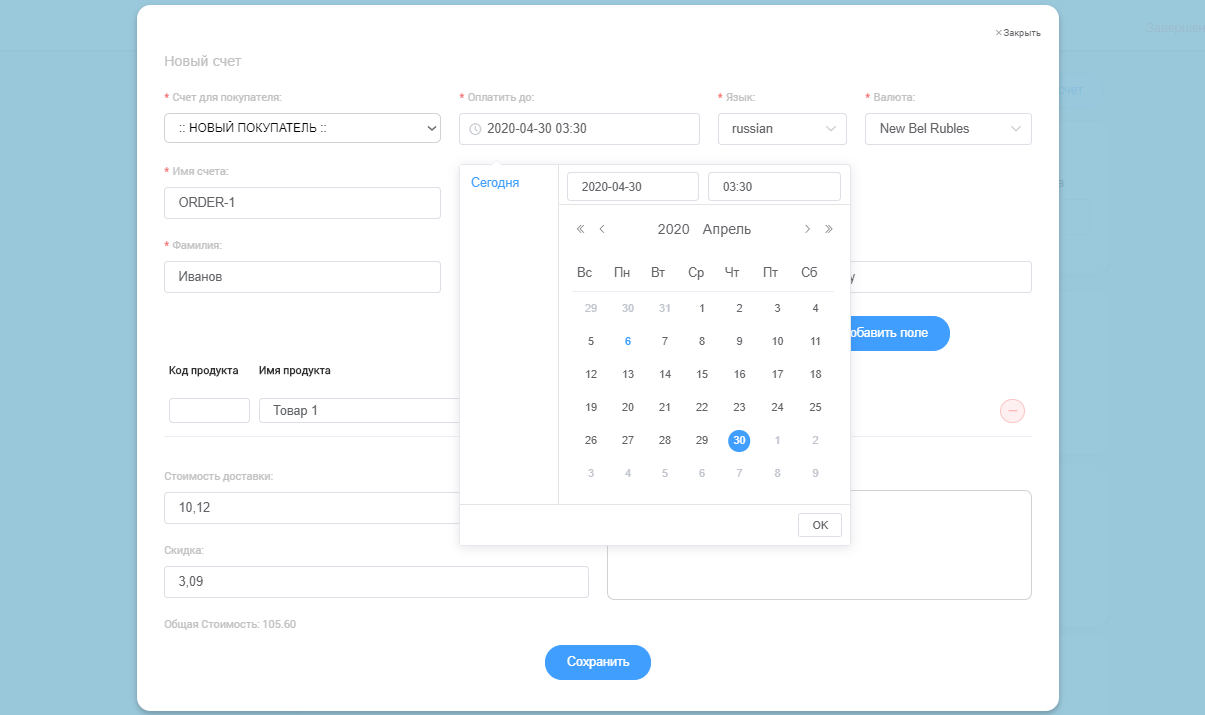
Далее заполняется поле "Цена". Полная цена продукта без учета стоимости доставки и скидки. Максимальная длина поля не ограничена. Поле является обязательным для заполнения.
Количество товаров/услуг прописывается в поле "Количество". Максимальная длина поля не ограничена. Поле является обязательным для заполнения.
Обратите внимание
В поле "Количество" можно вводить только целое число.
Таким же образом вы можете добавить в счет несколько товаров/услуг, нажав на кнопку "Добавить поле". Также вы можете удалить товар/услугу со счета, нажав на красный значок "—" справа от позиции товара.
Далее идут поля, которые не обязательны для заполнения.
Стоимость доставки товара/услуги прописывается в поле "Стоимость доставки". Максимальная длина поля не ограничена.
Скидка на товар/услугу вводится в поле "Скидка". Максимальная длина поля не ограничена.
Обратите внимание
Скидка вводится без знака "-" (минус). Система автоматически вычтет скидку из цены заказа. Конечная стоимость товара/услуги с учетом скидки и доставки не должна быть больше лимита, который был установлен в договоре Интернет-эквайринга.
Если вместе с выставляемым счетом вы желаете передать плательщику информационное сообщение, то вписать его вы можете в поле "Примечание". Максимальная длина поля не ограничена.
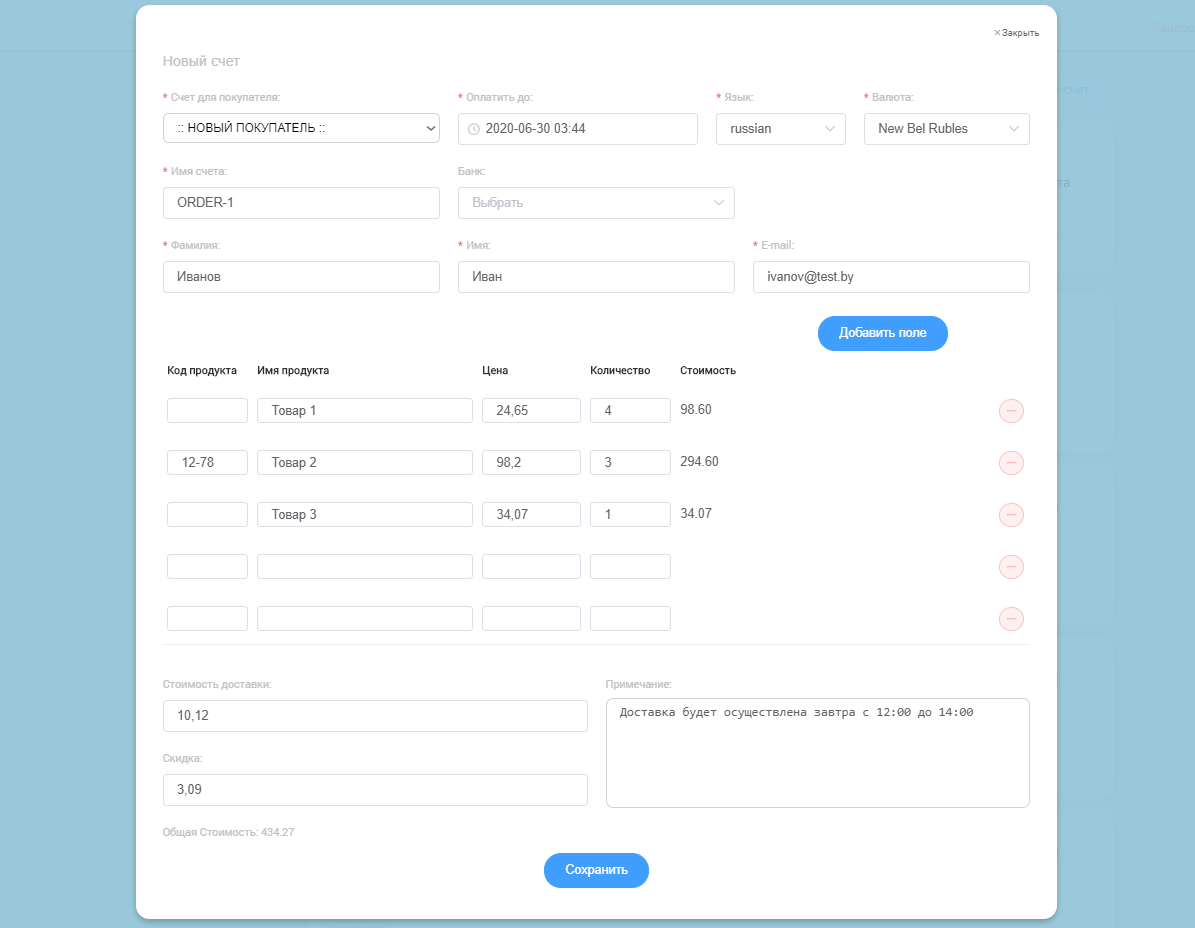
После нажатия кнопки "Сохранить" отобразится только что созданный вами счет первым в списке.
Если нажать на карточку счета, она раскроется, и вы сможете увидеть детализацию по выставленному счету. В случае необходимости внести изменения в уже сформированный счет, вы можете использовать кнопку "Изменить счет".
При нажатии на кнопку "Копировать URL счета" ссылка на счет будет автоматически скопирована в буфер обмена. URL адрес позволяет открыть счет в новой вкладке браузера и произвести оплату. Данную ссылку вы можете использовать для отправки плательщику любым удобным способом (SMS, email, мессенджеры).
Кнопка "QR код" позволяет открыть код для перехода на счет. Код содержит под собой тот же URL адрес счета, который может быть распознан любым мобильным устройством с возможностью чтения QR кодов. Эта функция может, например, применяться при продаже товаров в оффлайн магазинах.
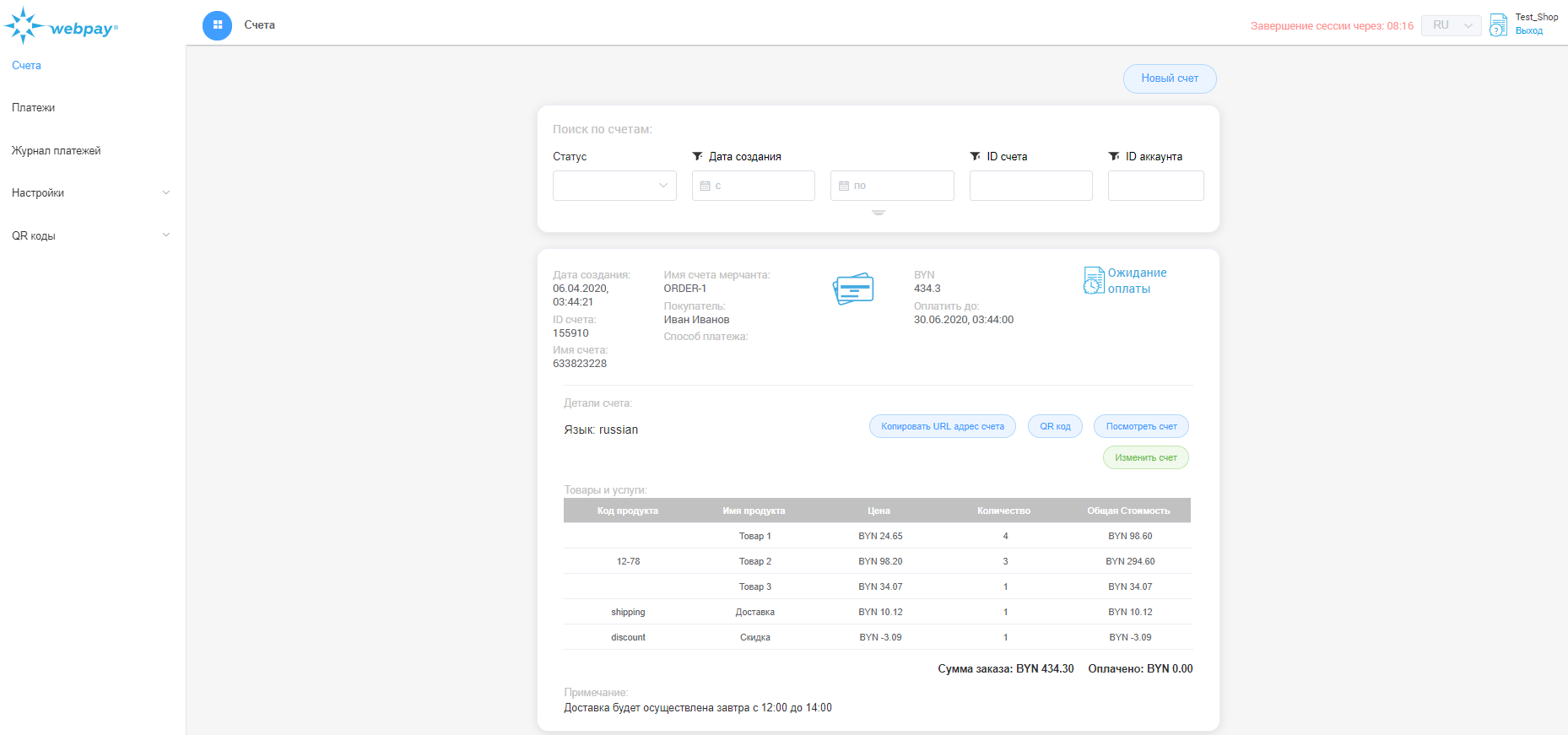
Подробную информацию о клиенте, которому был выставлен счет, и товарам/услугам счета вы можете просмотреть, нажав на кнопку "Посмотреть счет". Здесь же находится кнопка "Оплатить Счет".
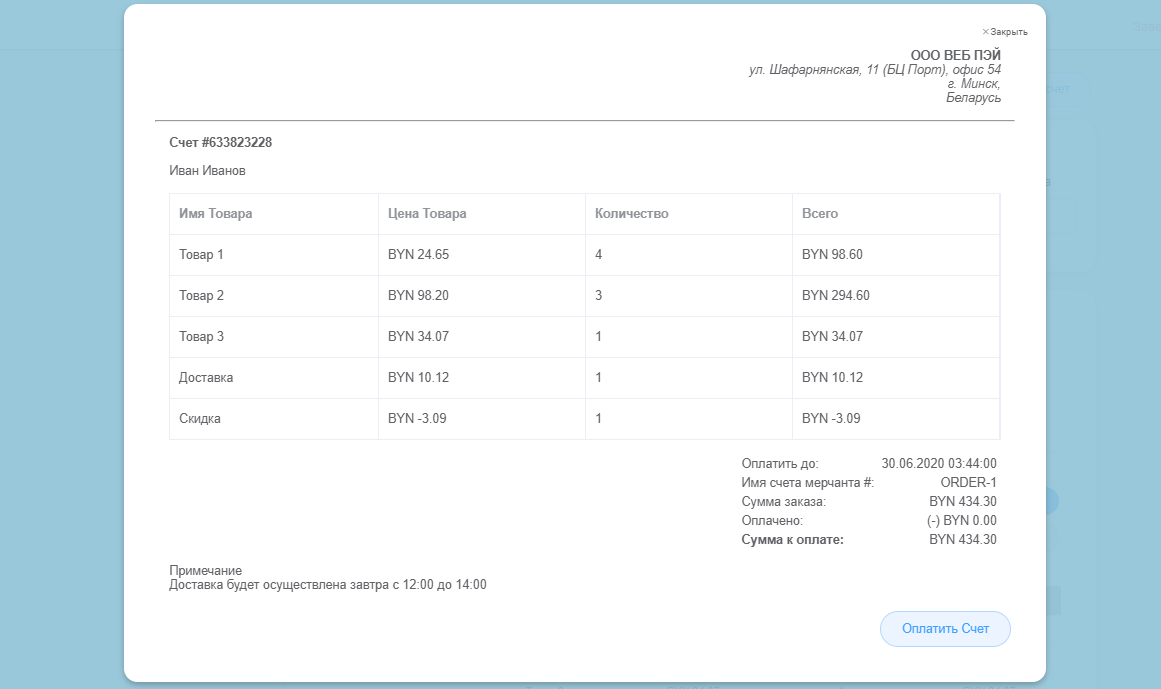
После того как счет сформирован на электронный адрес клиента будет выслано письмо-уведомление с информацией о новом счете и просьбой следовать по ссылке для оплаты данного счета. Ниже представлен образец письма-уведомления для оплаты банковской картой онлайн.
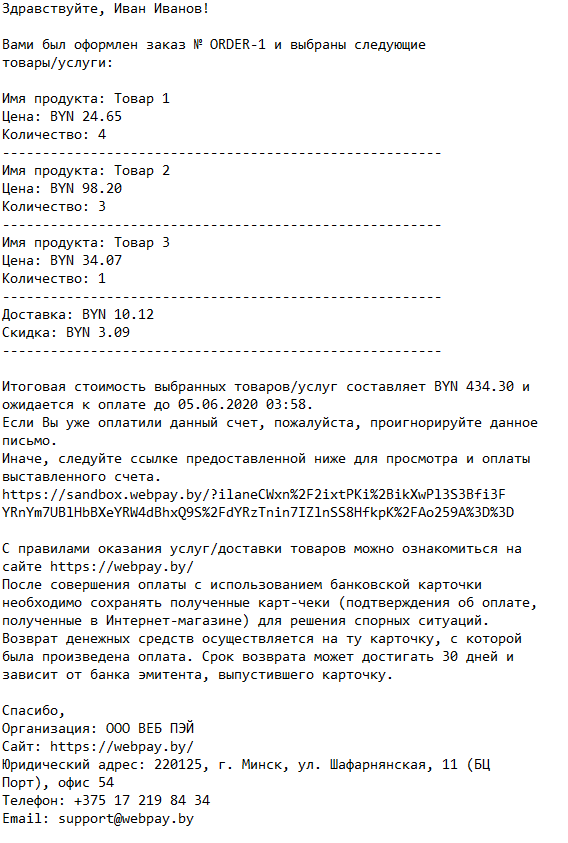
Образец письма-уведомления для оплаты через АИС "Расчет" (ЕРИП).